gpSP Kai v8.7 - эмулятор Game Boy Advance
15 Май 2008, 17:59
[ Сейчас: Soft раздел, Homebrew ]
 Тип PSP: Fat & Slim
Тип PSP: Fat & Slim
Установка: распаковать в /PSP/GAME/
Проверено на: 3.71М33-3
Краткое описание: Самая свежая неофициальная сборка (8.7) лучшего на данный момент эмулятора Game Boy Advance – карманной консоли от Nintendo предыдущего поколения. GBA хоть и несколько устарел, но по-прежнему продается за приличную сумму денег и на него продолжают, пусть и вяло, выходить игры.
СКАЧАТЬ
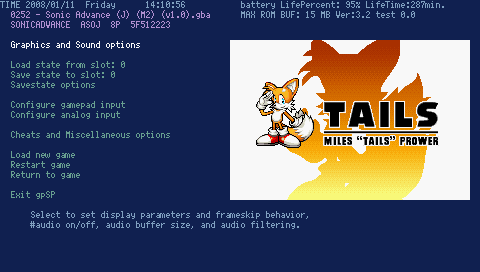
Игровые ROMы лучше всего класть в папку /PSP/GAME/gpSP/GBA/ROM/, чтобы их список появлялся непосредственно после запуска эмулятора.
gpSP требует для работы дамп BIOS оригинального GBA. Он уже идет в комплекте.
Те игры, что удается запустить на эмуляторе работают без тормозов и глюков на полной скорости. Однако, к сожалению, на данный момент достаточно большое количество самых интересных игр просто отказываются запускаться, выпадая в XMB с ошибкой bad jump. Радует, что список таких непокорных игр становится всё меньше с каждым релизом.
Владельцы PSP Slim могут использовать функцию TV-Out в этой версией эмулятора.
Эмулятор прекрасно регулирует внутренние настройки автоматически. Поэтому руководство по его использованию гораздо компактнее остальных инструкций.
Быстрый старт:
1) установите эмулятор
2) скопируйте ROM игры в /PSP/GAME/gpSP/GBA/ROM/
3) запустите эмулятор, выберите игру из списка кнопкой Х
4) играйте

Кнопок на GBA совсем мало, поэтому управление элементарное: А – О, В – Х, L, R, SELECT и START. Кнопка квадрат отвечает за отображение счетчика FPS, а треугольник и HOME открывают меню эмулятора.
За перемещение по меню отвечают стрелки, выбор – Х или START, отмена (возврат в игру) – О. Для сохранения игры в выбранный слот используйте Save Game, а для загрузки предыдущего сохранения – Load Game.
Для выхода из эмулятора выберите Exit gpSP и нажмите Х.
Полное руководство:
пройдемся по пунктам меню более подробно:
1) Graphics and Sound options
1.1) Масштаб и растяжение экрана. По-хорошему только scaled 3:2 является интересным вариантом, но можете попробовать все.
1.2) Включение сглаживания изображения. Получается мутно, но без него совсем беда.
1.3) Режим вывода на ТВ
1.4) Тип используемого кабеля: progressive – компонентный кабель, interlace – любой другой.
1.5) Режим пропуска кадров. Поскольку игры тормозят мало, рекомендую оставить automatic.
1.6) Количество кадров для пропуска. Для режима авто – максимальное число кадров, пропускаемых подряд, для ручного режима – постоянное число пропускаемых кадров.
1.7) Frameskip variation – если в игре есть мерцающие объекты и при пропуске кадров они попросту исчезают, то выставьте данную опцию на random. В противном случае оставьте uniform.
1.8) Эмуляция звука. Отключение звука увеличивает скорость.
1.9) Буфер для звука. Слишком большой буфер может привести к рассинхронизации, а слишком маленький к заиканиям. Вообщем смысла менять данную опцию не вижу.
1.10) Сделать скриншот. Ищите его в папке /PSP/GAME/gpSP/GBA/SS/
1.11) Вернуться в главное меню.
2) Загрузить сохранение из слота:
3) Сохранить игру в слот:
4) Savestate options
4.1) Загрузиться из текущего слота
4.2) Сохранить игру в текущий слот
4.3) Загрузить игру из файла (подходит только формат *.svs)
4.4) Текущий слот:
4.5) Вернуться в главное меню.
5) Configure gamepad input
Здесь можно, при желании, сменить управление. Например, поменять A и B местами.
6) Configure analog input
Здесь можно назначить на аналоговый джойстик PSP любые кнопки GBA. По умолчанию он копирует функции стрелок. Здесь же можно установить чувствительность аналога (sensitivity) и включить сенсор движения (видимо это для датчика от NeoFlash).
7) Читы и прочие опции
Про Читы я традиционно умолчу – не нужны они в GBA играх, когда есть возможность сохраняться в любое время. Еще тут можно понизить частоту процессора (Clock speed), но это добавит играм тормозов, а также вернуть кнопке Home её первоначальное предназначение (Enable HOME).
8) Загрузить другую игру
9) Перезагрузить GBA
10) Вернуться к игре
11) Выход в XMB.

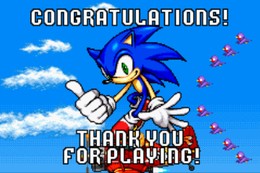
Приятной игры!